
Android के अनुकूलन ने किसी को भी मोबाइल फ़ोन को कॉन्फ़िगर करने की अनुमति दी है ऊपर से नीचे तक, ताकि वह किसी और की तरह न दिखे। एक महान वास्तविकता हमेशा सब कुछ हाथ में रखने में सक्षम होती है, जिसमें एक विशिष्ट नंबर पर जल्दी से कॉल करने में सक्षम होना शामिल है।
Google के ऑपरेटिंग सिस्टम में, सब कुछ पूरी तरह से अनुकूलित किया जा सकता है, कल्पना करें कि एक चीज़ को यहाँ और दूसरी को अन्य चीज़ों के साथ रखने में सक्षम होना। स्मार्टफोन सेटिंग्स के माध्यम से हमारे पास होगा, कुछ बातों के अलावा, उन चीज़ों को होम स्क्रीन पर प्रदर्शित करने में सक्षम होना जो महत्वपूर्ण हैं।
आइए बताते हैं एंड्रॉइड पर आपातकालीन कॉल बटन को कैसे हटाएं, उन शॉर्टकटों में से एक है जो हमारे पास एक बार आपको लॉक स्क्रीन देखने को मिल जाते हैं। टर्मिनल ब्लॉक होने पर भी, आपके पास नंबर डायल किए बिना किसी भी समय आपात स्थिति में कॉल करने का विकल्प होगा।
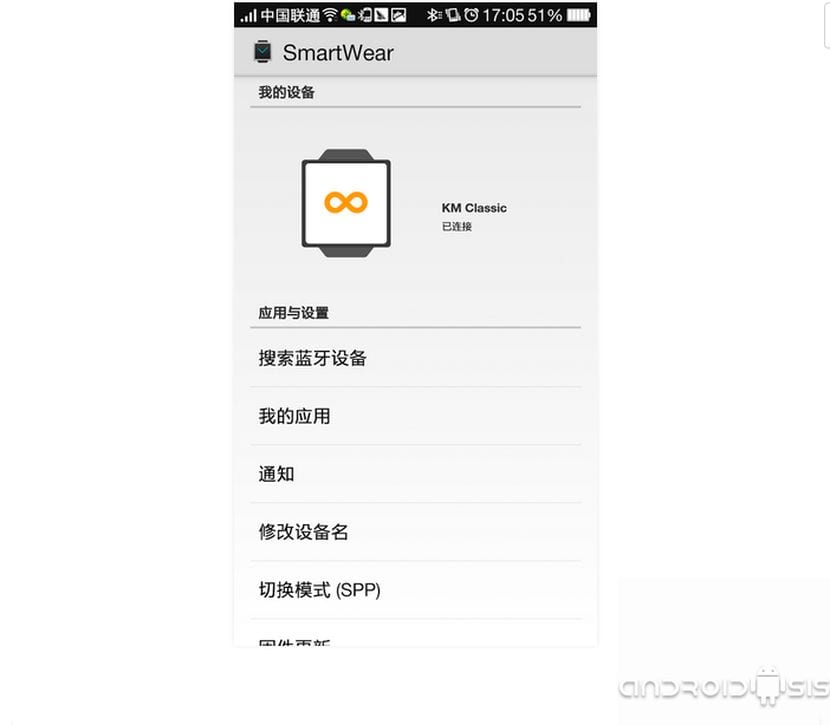
हर फोन में शामिल एक फीचर

El आपातकालीन कॉल बटन शामिल किया गया है एंड्रॉइड सिस्टम के तहत सभी उपकरणों में, इस फ़ंक्शन को शामिल करना दुर्लभ है। यह एक त्वरित पहुंच है जो किसी भी समय टर्मिनल को अनलॉक किए बिना और केवल नीचे या किसी एक तरफ दबाकर कॉल करने के लायक है।
आपने अनजाने में इस सेटिंग को चेक कर लिया होगा।, अच्छी बात यह है कि आप इसे उस त्वरित पहुंच से हटा सकते हैं, इसे एजेंडा में या शायद डायल नंबर में रखते हुए। हमारे लिए इसे किसी अन्य स्थान पर रखना अच्छा है और हम प्रसिद्ध लॉक स्क्रीन से गुजरे बिना कॉल कर सकते हैं, जहां से आप कुछ कदम उठाने पर इसे स्थानांतरित और हटा सकते हैं।
निश्चित रूप से यह उन चीजों में से एक है जिसका आप इस समय उपयोग नहीं कर पाए हैं, इसलिए आप किसी कारण से हिलने-डुलने पर भी विचार नहीं करते हैं। पूर्व एंड्रॉइड आपातकालीन कॉल बटन आमतौर पर स्पेन में डिफ़ॉल्ट रूप से 112 पर कॉल करता है, जबकि अन्य देशों में यह आपात स्थिति से जुड़े किसी अन्य नंबर पर ऐसा करता है, जिसका उत्तर लाइन के दूसरी तरफ एक व्यक्ति द्वारा जल्दी से दिया जाएगा।
Android पर आपातकालीन कॉल बटन को कैसे हटाएं

प्रत्येक निर्माता ने लॉक स्क्रीन पर इस फ़ंक्शन को शामिल करने पर दांव लगाने का निर्णय लिया है, यह सच है कि उनमें से कुछ ऐसा नहीं करना चाहते हैं, यह हुआवेई का मामला है। कुछ समय तक इसका अध्ययन करने के बाद, यह उचित होगा कि आप इसे अपने लिए बुकमार्क कर लें और परिचित त्वरित शुरुआत में प्रकट होने के लिए इस पर निर्भर न रहें।
इसके अलावा, यह एक बटन पर और लॉक स्क्रीन के बाहर भी विन्यास योग्य है, यदि आप चाहते हैं और अपने टर्मिनल की सेटिंग में "एसओएस इमरजेंसी" देखें आप इसे शामिल करने की संभावना देखेंगे। हमारे मामले में हम इसे पावर बटन में शामिल कर सकते हैं यदि हम इसे कुल पांच बार दबाते हैं।
Android पर आपातकालीन कॉल बटन को हटाने के लिए, इन चरणों का पालन करें:
- टर्मिनल को हटाने और अनलॉक करने के लिए पहला कदम है, याद रखें कि यदि आपके पास यह एक तरफ है तो उस पर क्लिक न करें, यह चरण दर चरण ब्रांड और मॉडल के साथ-साथ Android संस्करण के आधार पर बदल सकता है
- अपने Android डिवाइस पर "सेटिंग" पर जाएं
- यहां "सुरक्षा" अनुभाग देखें यह आपको "लॉक स्क्रीन और सुरक्षा" नामक सेटिंग दिखाएगा या "स्क्रीन लॉक" भी
- "स्क्रीन लॉक" पर फिर से दबाएं और विभिन्न विकल्पों के प्रदर्शित होने की प्रतीक्षा करें
- आपको लॉक पिन या पासवर्ड डालना होगा, जिसका आप उस विशेष क्षण में उपयोग कर रहे हैं
- आपातकालीन कॉल बटन को निष्क्रिय करें, इसके लिए आपको स्विच को बाईं ओर स्लाइड करना होगा, यह ग्रे रंग में दिखाई देगा
इसके बाद आप देखेंगे कि कैसे फोन को लॉक करें आपातकालीन फ़ंक्शन प्रदर्शित नहीं किया जाएगा अपने डिवाइस पर, आपने इसे इस स्क्रीन से हटा दिया है। इसकी पुनर्प्राप्ति में एक ही चरण करना और विकल्प को फिर से सक्रिय करना शामिल है, हालांकि यह स्पष्ट है कि इसे हाथ में इतना करीब रखना हमेशा अच्छा नहीं होता है।
सेटिंग्स से आपातकालीन बटन को अक्षम करें

पिछले चरण के बाद, आपको Android आपातकालीन बटन को खोजना और खोजना होगा आंतरिक सेटिंग्स से, पथ कई मामलों में बदल जाता है, इसलिए खोज को परिशोधित करना सबसे अच्छा है। स्मार्टफोन द्वारा शामिल किए गए खोज इंजन के लिए धन्यवाद, यदि आप इस त्वरित शुरुआत को निष्क्रिय करना चाहते हैं तो यहां आप तेजी से घूमेंगे।
पिछले बिंदु की तरह, यह ब्रांड और मॉडल के आधार पर बदलता है, साथ ही यह एंड्रॉइड का पुराना संस्करण है या नया। Android 12 में आप इसे "सुरक्षा" अनुभाग पर देख सकते हैं, बाद में आपके पास यह "स्क्रीन लॉक" में भी होता है, यहां आप इसे हमेशा की जगह के अलावा कहीं और प्रदर्शित करने के लिए कॉन्फ़िगर कर सकते हैं।
इस सेटिंग पर जाने के लिए, निम्न कार्य करें:
- फोन अनलॉक करें और "सेटिंग्स" पर जाएं आपके फोन पर
- सबसे ऊपर आपके पास एक सर्च बार है, यहां आप "इमरजेंसी" डाल सकते हैं, इससे जुड़ी हर चीज खोजों में दिखाई देगी, "सुरक्षा" पर क्लिक करें और फिर स्क्रीन लॉक पर क्लिक करें
- उस फ़ंक्शन को निष्क्रिय करें जो आपको दिखाया जाएगा आपके द्वारा इस विकल्प को दर्ज करने के बाद
यदि आप इसे खोज से करते हैं तो इस विकल्प तक पहुंचना हमेशा तेज़ होगा, हालांकि आप वहां सुरक्षा स्थान से भी पहुंच सकते हैं, पैरामीटर "डिस्प्ले" और फिर "स्क्रीन लॉक" तक जा सकता है। यदि आप "स्क्रीन लॉक" लगाते हैं तो यह आपको सीधे उस सेटिंग पर लॉन्च करेगा जिसकी हम तलाश कर रहे हैं और वहां आप विकल्प को निष्क्रिय कर सकते हैं।

अनुप्रयोगों के साथ आपातकालीन बटन को हटा दें
कुछ अनुप्रयोगों के लिए धन्यवाद, हम आपातकालीन बटन को निष्क्रिय कर देंगे, हमारे डिवाइस के पूर्ण अनुकूलन के लिए सभी धन्यवाद। उनमें से एक क्यू लॉक स्क्रीन है, जो कि प्ले स्टोर में मुफ्त में उपलब्ध है और जब भी आप इसे खोलना चाहते हैं तो इसे एक्सेस किया जा सकता है।
इसका विन्यास सरल है, हम इसके विन्यास के भीतर से आपातकालीन बटन को लगा या हटा भी सकते हैं। ऐप शायद पहली नज़र में आसान है और यह बिल्कुल भी जटिल नहीं है यदि आप अपने फोन की एक कुंजी पर आपातकालीन बटन लगाना चाहते हैं, यहां तक कि वॉल्यूम ऊपर या नीचे भी।
